01 Что делает макрос
Данный макрос позволяет выбрать и форматировать именованный диапазон, выделив его желтым цветом.
В этом макросе, мы пробегаем по коллекции имен активной книги, чтобы захватить каждый именованный диапазон. Когда именованный диапазон захвачен, мы указываем цвет диапазона.
02 Код макроса
SubFormatirovatDiapazon()'Шаг 1: Объявляем переменныеDimRangeNameAsNameDimHighlightRangeAsRange'Шаг 2: Говорим Excel продолжать, если ОШИБКАOnErrorResumeNext'Шаг 3: Цикл проходит через каждый именованный диапазонForEachRangeNameInActiveWorkbook.Names'Шаг 4: Захват диапазонаSetHighlightRange = RangeName.RefersToRange'Шаг 5: Раскрасьте диапазонHighlightRange.Interior.ColorIndex = 36'Шаг 6: Повторяем цикл, чтобы получить следующий диапазонNextRangeNameEndSub
03 Как работает макрос
1. Сначала объявляются две переменные. Первая переменная называется RangeName, содержит каждый именованный диапазон, так как макрос проходит через коллекцию имен. Вторая переменная называется HighlightRange, захватывает диапазон, к которому RangeName указывает ссылку.
2. Технически, пользователь Excel может присвоить Имя объектам, которые на самом деле не являются диапазонами (например, константы или формулы). Поэтому Excel выдаст сообщение об ошибке, если свойство RefersToRange названного диапазона не представляет собой диапазон адресов. На этом шаге мы говорим Excel игнорировать любую ошибку, и переходить к следующей строке кода. Это гарантирует, что код не остановится из-за ошибочного диапазона адресов.
3. На этом этапе макрос начинает цикл по каждому имени из коллекции имен в активных рабочих книгах.
4. После того, как именованный диапазон активируется, макрос фиксирует адрес в нашей переменной объекта HighlightRange.
5. На шаге 5, мы назначаем цвет ячеек в выбранном диапазоне.
6. И, наконец, мы повторяем цикл, чтобы получить следующий именованный диапазон. Макрос заканчивается после того, как мы прошли через все имена.
04 Как использовать
Для реализации этого макроса, вы можете скопировать и вставить его в стандартный модуль:
1. Активируйте редактор Visual Basic, нажав ALT + F11.
2. Щелкните правой кнопкой мыши имя проекта / рабочей книги в окне проекта.
3. Выберите Insert➜Module.
4. Введите или вставьте код во вновь созданном модуле.
05 Скачать файл

Автор проекта
Дмитрий Якушев
Привет! Меня зовут Дмитрий. С 2014 года Microsoft Cretified Trainer. Вместе с командой управляем этим сайтом. Наша цель - помочь вам эффективнее работать в Excel.
Изучайте наши статьи с примерами формул, сводных таблиц, условного форматирования, диаграмм и макросов. Записывайтесь на наши курсы или заказывайте обучение в корпоративном формате.
Сайт https://akademia-excel.ru/
ИП Якушев Дмитрий Александрович
ОГРНИП: 314501721200022
ИНН: 501706813807
Образовательная лицензия № Л035-01255-50/01194039
Почта: info@akademia-excel.ru
Телефон для связи: + 7 (958) 697-73-88, + 7 (495) 145-23-86
Регистрация на сайте означает согласие с пользовательским соглашением и на получение рассылки и рекламных материалов.
Политика в отношении обработки и защиты персональных данных.
Банковские реквизиты:
Расчетный счет 40802810500000003597
Банк АО «Тинькофф Банк»
Юридический адрес Банка Москва, 123060,1-й Волоколамский проезд, д. 10, стр. 1
Корр. счет Банка 30101810145250000974
ИНН Банка 7710140679
БИК Банка 044525974
Подписывайтесь на нас в соц.сетях:

Сайт https://akademia-excel.ru/
ИП Якушев Дмитрий Александрович
ОГРНИП: 314501721200022
ИНН: 501706813807
Образовательная лицензия № Л035-01255-50/01194039
Банковские реквизиты:
Расчетный счет 40802810500000003597
Банк АО «Тинькофф Банк»
Юридический адрес Банка Москва, 123060,1-й Волоколамский проезд, д. 10, стр. 1
Корр. счет Банка 30101810145250000974
ИНН Банка 7710140679
БИК Банка 044525974
Регистрация на сайте означает согласие с пользовательским соглашением и на получение рассылки и рекламных материалов.
Политика в отношении обработки и защиты персональных данных.
Почта: info@akademia-excel.ru
Телефон для связи: + 7 (958) 697-73-88, + 7 (495) 145-23-86
Написать в тех.поддержку
Подписывайтесь:

авторизуйтесь